بسته های DEB پرونده های نصب برنامه هایی هستند که با استفاده از برنامه های کمکی تخصصی نصب می شوند. توزیع و ساخت Debian بر اساس آن به طور پیش فرض از نصب پرونده های DEB پشتیبانی می کند ، بنابراین نیازی به بارگیری ابزارهای اضافی یا تبدیل نیست. کاربر می تواند از روش های مختلف برای باز کردن فایل ها و تعامل مستقیم با نرم افزار استفاده کند. امروز می خواهیم همه روش های نصب چنین بسته هایی را بر روی سیستم عامل دبیان پوشش دهیم.
نصب بسته های DEB در دبیان
در بیشتر موارد ، برنامه ها از طریق دستورات ویژه کنسول بارگیری و نصب می شوند ، در حالی که تمام پرونده ها در حال حاضر از مخازن رسمی یا کاربر بارگیری می شوند. با این حال ، چنین روش هایی محدودیت ها و تفاوت های ظریف خاصی دارند ، که بعضی اوقات فقط کاربران را مجبور می کند یک بسته DEB را از قبل دریافت کنند و آن را به روش های دیگر نصب کنند. در چنین مواردی است که باید یکی از دستورالعمل های زیر را انتخاب کنید و بهترین گزینه را برای خود انتخاب کنید.
روش 1: اجرای نصب از طریق مرورگر
اولین راه استفاده از مدیر بسته استاندارد در مرورگر هنگام بارگذاری پرونده های DEB است. پیشنهاد می کنیم از این گزینه درصورت نیاز به بارگیری بسته از طریق مرورگر وب و نصب آن استفاده کنید. این به سادگی روند کار را تسریع می کند. بیایید نگاهی به روش کار با استفاده از یک مرورگر استاندارد به عنوان مثال بیندازیم. موزیلا فایرفاکس.
- برای شروع ، در وب سایت برنامه ، نسخه بسته مناسب برای ساخت خود را انتخاب کنید و سپس بارگیری آن را شروع کنید.
- یک فرم با انتخاب در صفحه ظاهر می شود. در این حالت ، کادر را علامت بزنید "باز کردن" و مطمئن شوید که این ابزار روی تنظیم شده است نصب برنامه ها (پیش فرض).
- وقتی بارگیری تمام شد ، بلافاصله پنجره مدیر جدید دسته باز می شود. در اینجا شما باید بر روی دکمه مربوطه کلیک کنید تا مراحل شروع شود.
- چنین فرایندهایی در سیستم عامل منحصراً از طرف شخص فوق العاده انجام می شود ، بنابراین برای ادامه کار باید رمز ورود وی را وارد کنید.
- منتظر پایان کار باشید و سپس نرم افزار حاصل را مثلاً از طریق منوی برنامه یا با وارد کردن دستور راه اندازی در کنسول راه اندازی کنید.
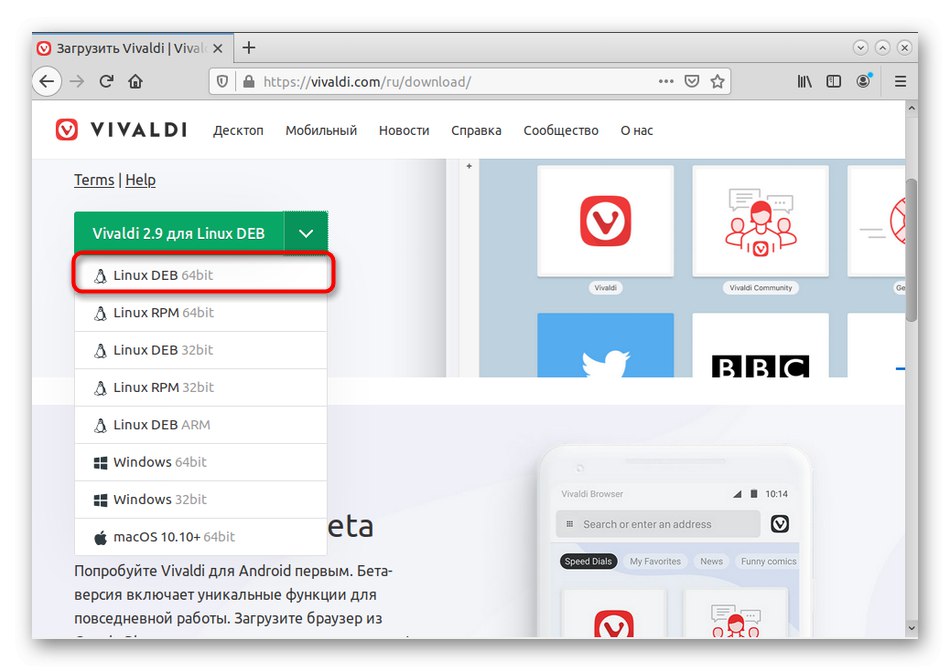
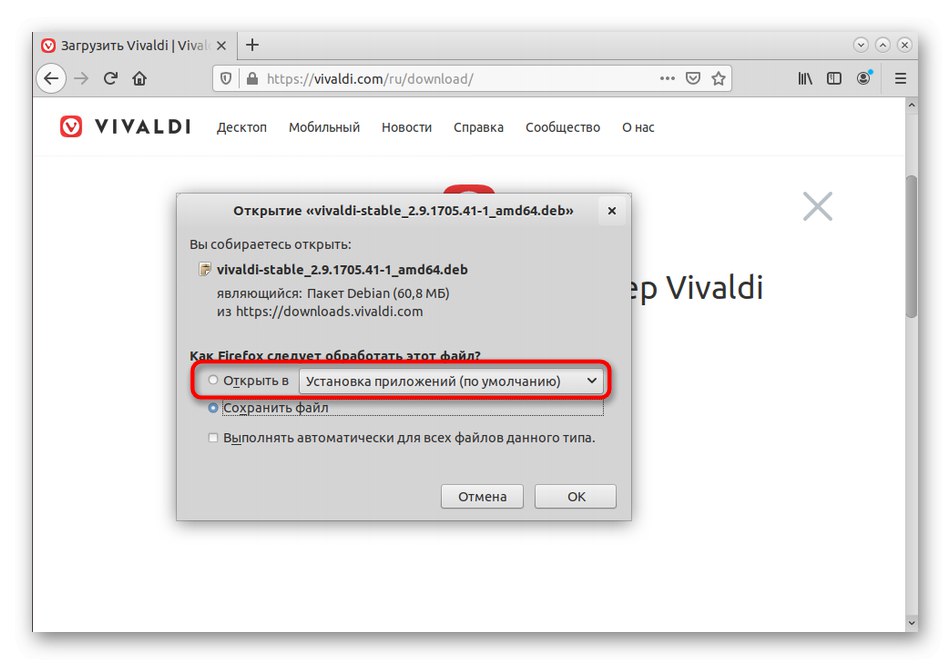
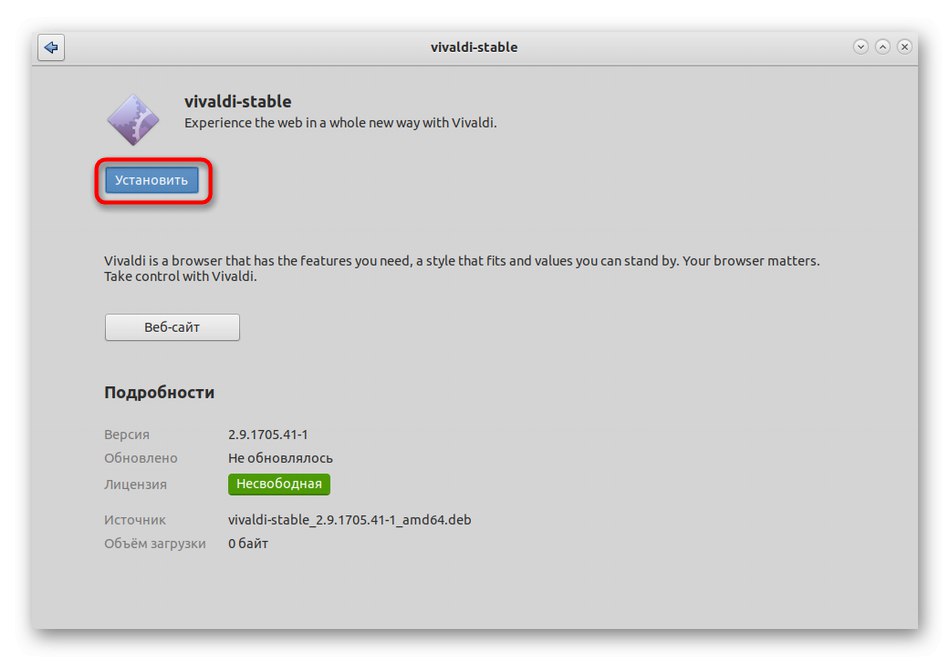
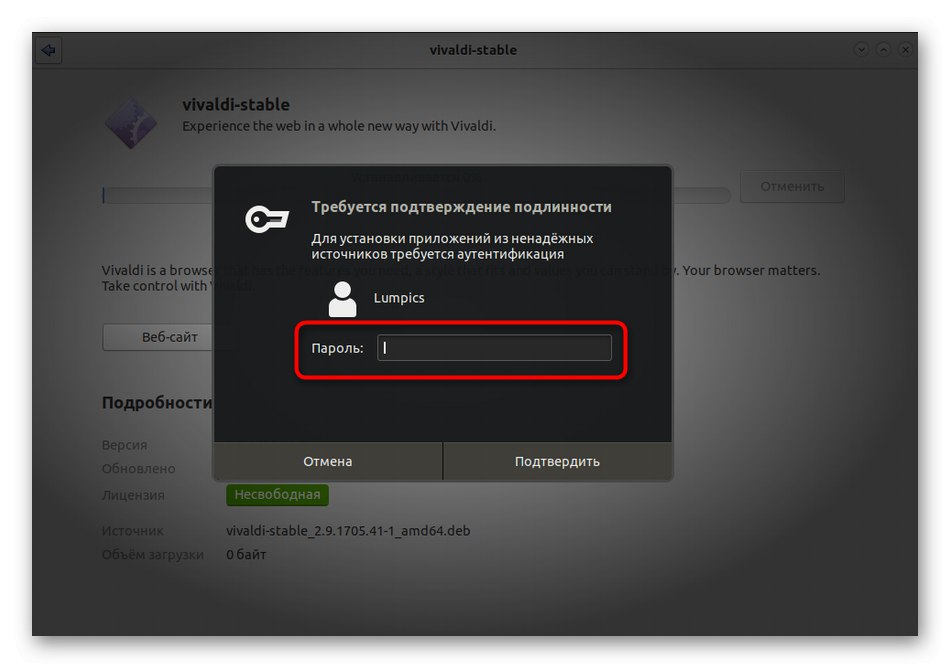
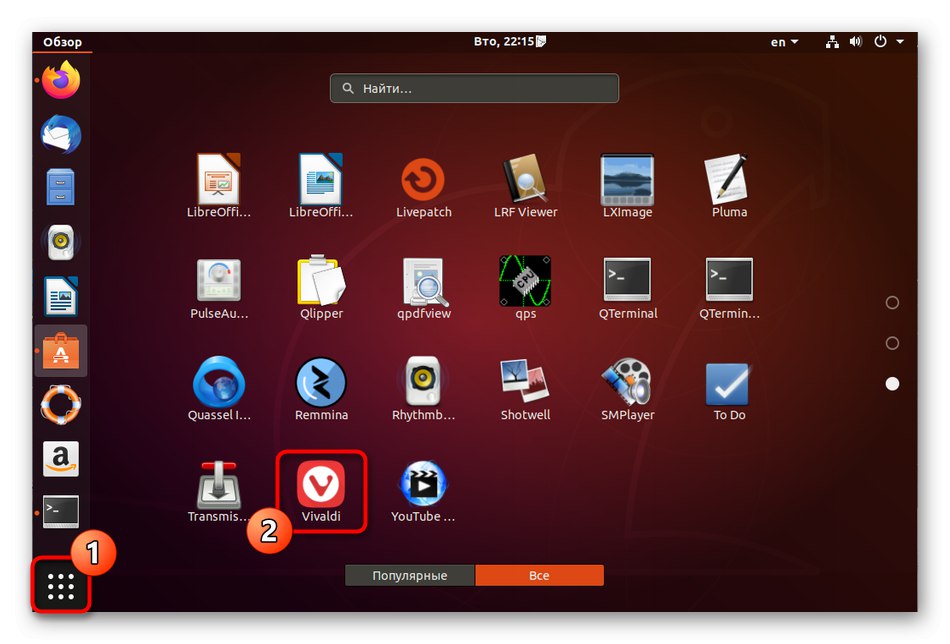
تفاوت اساسی بین این گزینه و سایر گزینه ها این است که بسته بلافاصله پس از نصب موفقیت آمیز حذف می شود ، نه اینکه در پوشه بارگیری ذخیره شود. این کار علاوه بر اینکه خودتان دردسر حذف فایل ها را برای شما صرفه جویی می کند ، فضای خالی درایو را نیز ذخیره می کند.
روش 2: نصب نرم افزار استاندارد
همانطور که ممکن است متوجه شده باشید ، در روش اول ، ما از یک مدیر بسته استاندارد برای نصب برنامه از طریق مرورگر استفاده کردیم. در این روش ، ما همچنین در مورد این ابزار صحبت خواهیم کرد ، اما اکنون مرورگر وب به هیچ وجه درگیر نخواهد شد. اگر قبلاً بسته DEB دریافت کرده اید یا یک رسانه قابل جابجایی حاوی شی required مورد نیاز خود وارد کرده اید ، مراحل زیر توصیه می شود.
- به محلی که نرم افزار مورد نیاز در آن ذخیره شده است بروید و روی بسته کلیک راست کنید.
- در منوی زمینه ای که ظاهر می شود ، به خط اول زیر نام علاقه مند هستید "باز کردن در نصب برنامه ها".
- فقط کلیک کردن روی دکمه باقی مانده است "نصب" و منتظر پایان روند باشید.
- اگر در طی مراحل خطایی رخ داد ، دوباره با منوی زمینه بسته تماس بگیرید و به آن بروید "خواص".
- اینجا در برگه "حقوق" کادر را علامت بزنید "اجازه دهید پرونده به عنوان برنامه اجرا شود"... با این کار خطاهای کدگذاری که هنگام ایجاد بسته ها روی داده است ، برطرف می شود. پس از انجام تغییرات ، لازم است نصب مجدد را اجرا کنید تا به درستی اجرا شود.
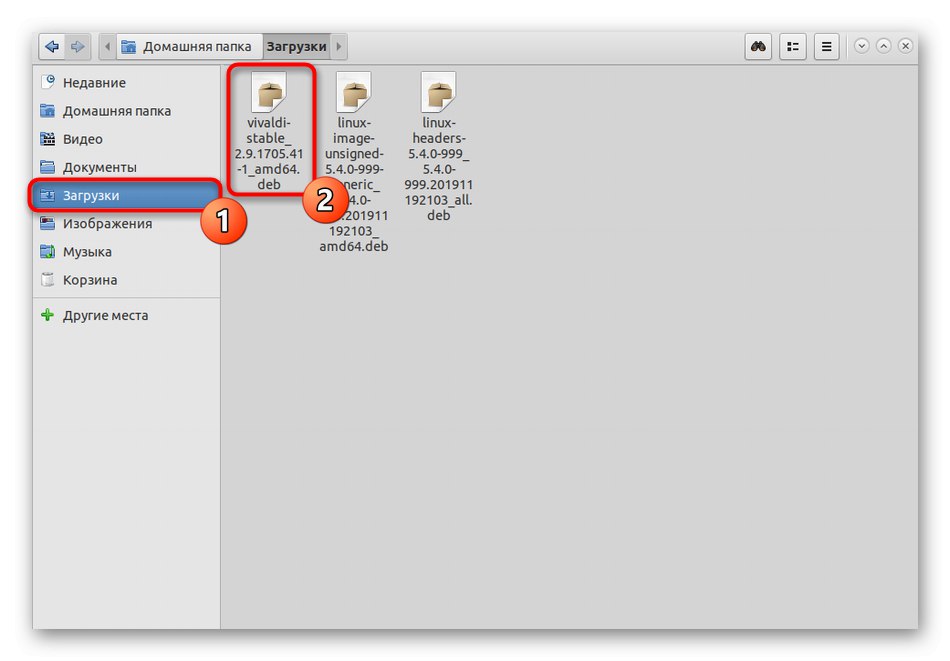
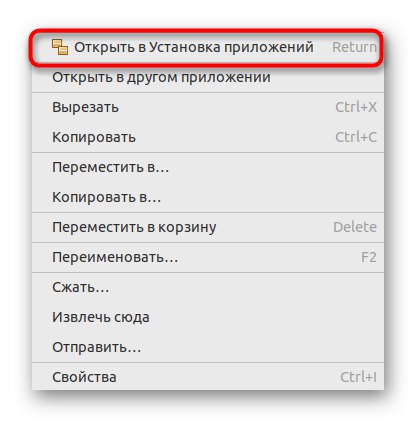
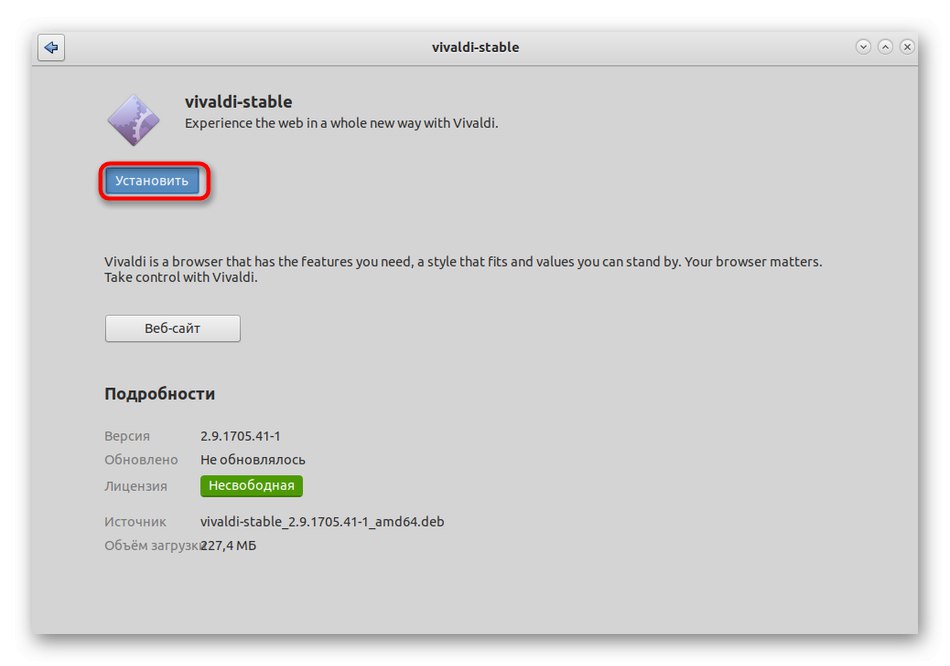
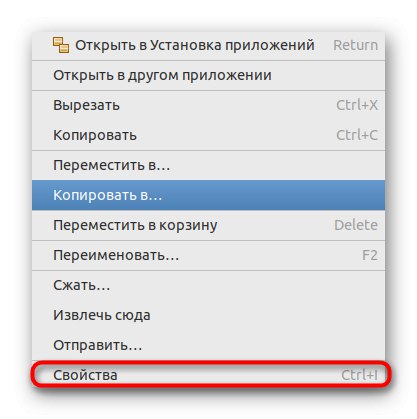
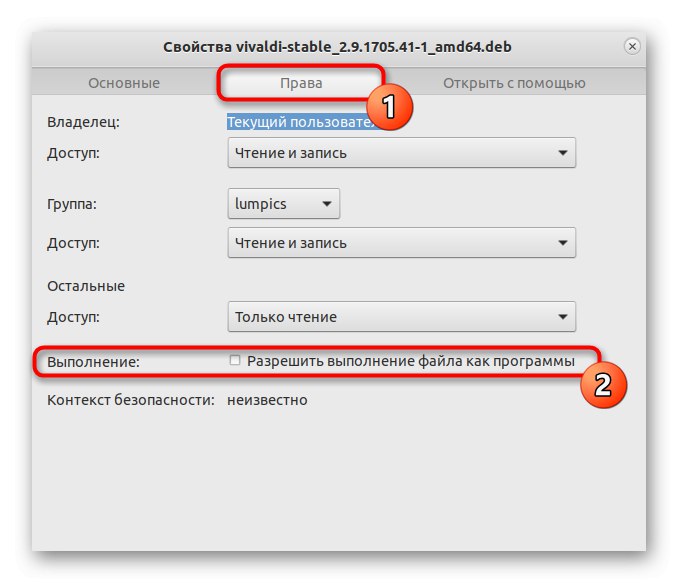
گاهی اوقات شرایطی پیش می آید که این نصب کننده از کار صحیح خودداری می کند یا کاربر از عملکرد خود راضی نیست. بنابراین هیچ چیز مانع استفاده از راه حل شخص ثالث نمی شود ، اما این به مراحل دیگری نیاز دارد.
روش 3: ابزار GDebi
همانطور که از نام آن پیداست ، ابزاری به نام GDebi محبوب ترین ابزار شخص ثالث برای نصب بسته های DEB است. ما توصیه می کنیم از آن به عنوان جایگزین مدیر بسته استاندارد استفاده کنید. ابتدا باید آن را به سیستم اضافه کنید ، که به صورت زیر اتفاق می افتد:
- منوی برنامه را باز کرده و اجرا کنید "پایانه".
- در اینجا شما باید دستور را وارد کنید
sudo apt نصب gdebi... برای فعال سازی آن ، بر روی کلیک کنید وارد. - همانطور که قبلاً می دانید ، نصب از طرف مدیر فوق العاده انجام می شود. با وارد کردن رمز ورود ، اعتبار حساب را تأیید کنید. لطفاً توجه داشته باشید که نویسه هایی که به این روش وارد شده اند نمایش داده نمی شوند.
- به شما اطلاع داده می شود که نصب با موفقیت انجام شد. پس از آن ، به محل بسته DEB بروید ، روی آن کلیک راست کرده و گزینه موجود در منوی زمینه را انتخاب کنید "باز کردن در برنامه دیگر".
- از لیست انتخاب کنید "نصب بسته GDebi"با دوبار کلیک بر روی خط LMB.
- پنجره نرم افزار استاندارد شروع می شود. در اینجا می توانید از وضعیت نسخه بسته مطلع شوید ، توضیحات و پرونده های موجود در آنجا را بخوانید. وقتی آماده شدید ، روی کلیک کنید "نصب" و منتظر بمانید تا روند کامل شود.
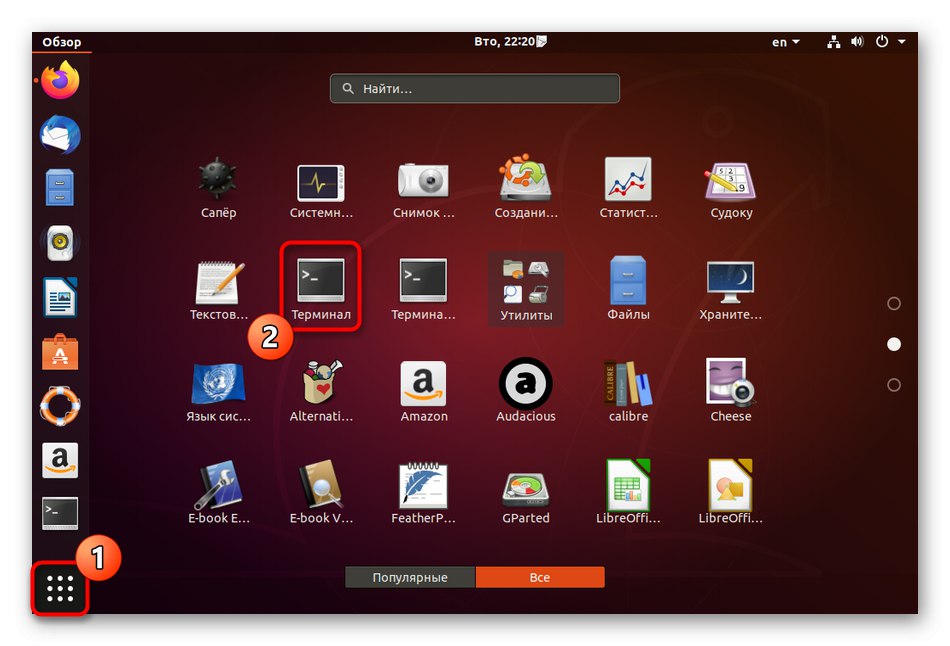
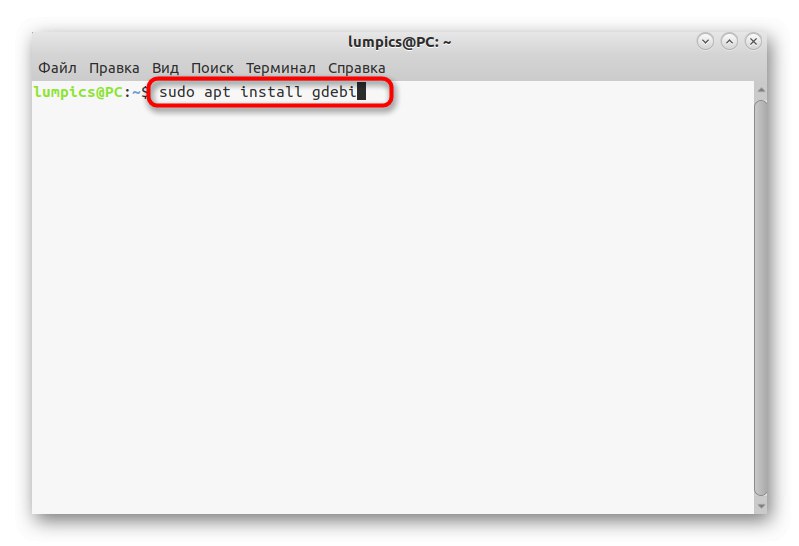
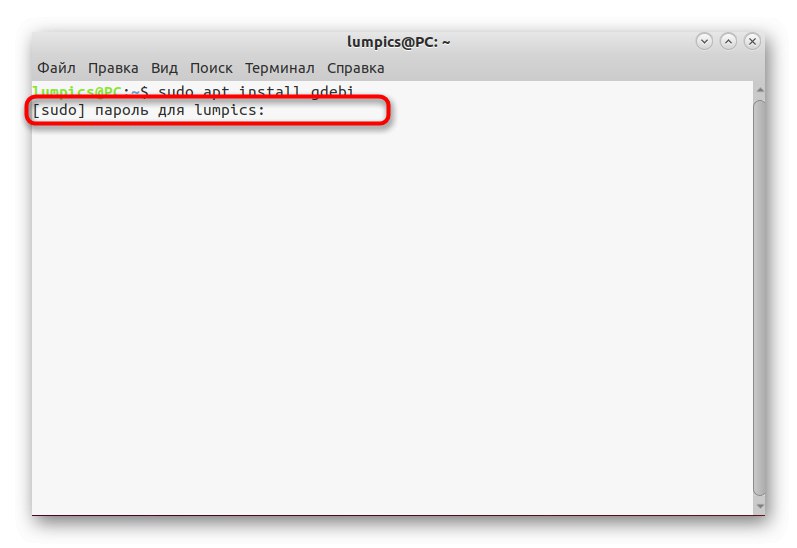
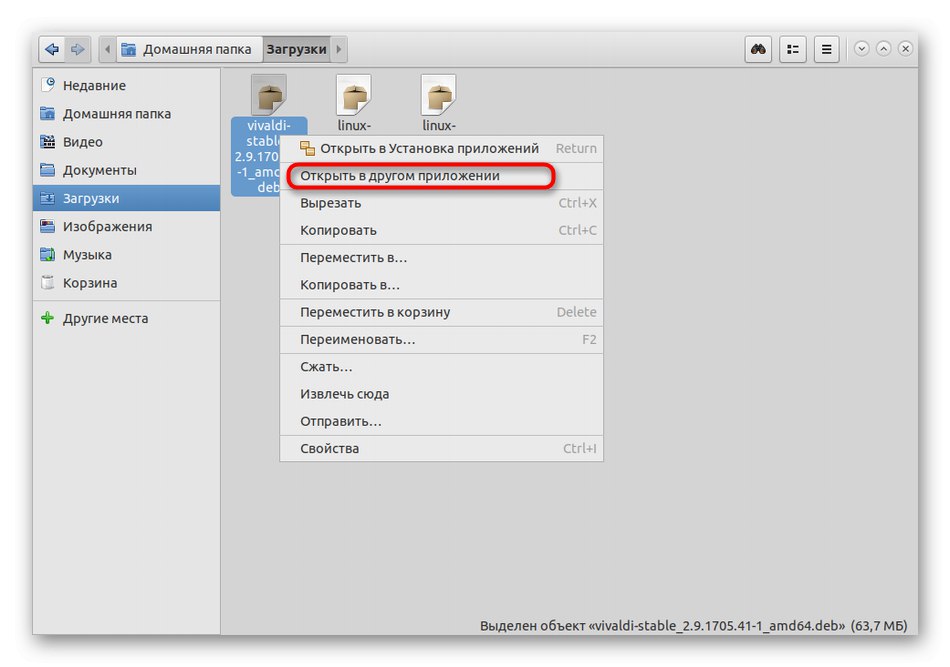
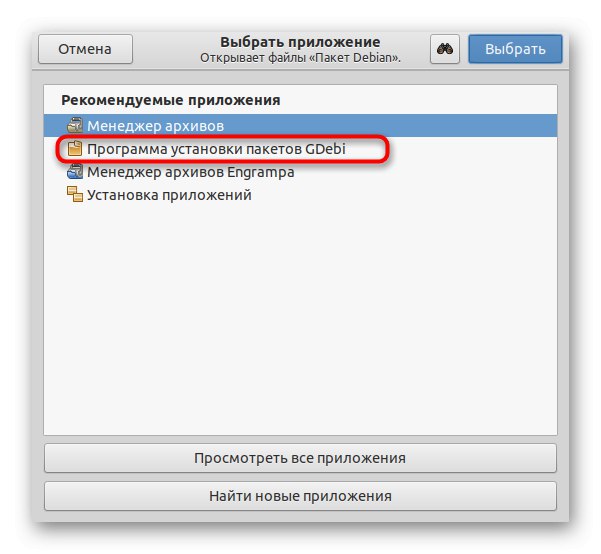
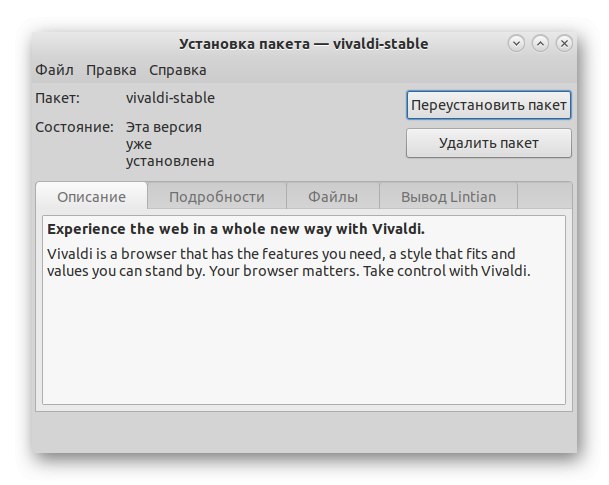
همانطور که می بینید ، استفاده از ابزارهای شخص ثالث برای افزودن بسته ها کار دشواری نیست. اگر از GDebi راضی نیستید ، با مطالعه اسناد رسمی آن به دنبال معادل موجود باشید تا ببینید آیا ارزش استفاده از این راه حل را به عنوان نصب کننده بسته دارد.
روش 4: دستور dpkg
به عنوان نمونه نهایی نصب فایلهای DEB بر روی دبیان ، یک دستور ترمینال استاندارد را در نظر بگیرید. برای این نوع نصب ، باید دستور دستور ساده را بیاموزید و از محل فایل مطلع شوید ، بنابراین مشکلی پیش نمی آید.
- ابتدا ، بیایید مسیر دقیق پرونده را مشخص کنیم. برای این کار ، آن را از طریق مدیر فایل پیدا کنید ، با منوی زمینه تماس بگیرید و به آن بروید "خواص".
- در اینجا مسیر را بخاطر بسپارید یا کپی کنید "پوشه اصلی یا پوشه منبع"... این اوست که مکان دقیق آن است.
- پس از آن ، کنسول را با هر روش مناسب ، مثلاً از طریق پنل ، باز کنید موارد دلخواه.
- دستور را وارد کنید
sudo dpkg -i /home/user/Programs/name.deb... در اینجا مسیر را با مسیر خود جایگزین کنید و همچنین با در نظر گرفتن برنامه افزودنی ، نام برنامه را مشخص کنید. - با وارد کردن رمز عبور کاربر فوق ، اقدام را تأیید کنید.
- خواندن پایگاه داده و بسته بندی بایگانی ها آغاز می شود.
- پس از اتمام ، یک خط ورودی جدید نمایش داده می شود و از بالا می توانید کل توالی نصب را بررسی کنید و ببینید آیا با موفقیت انجام شده است.
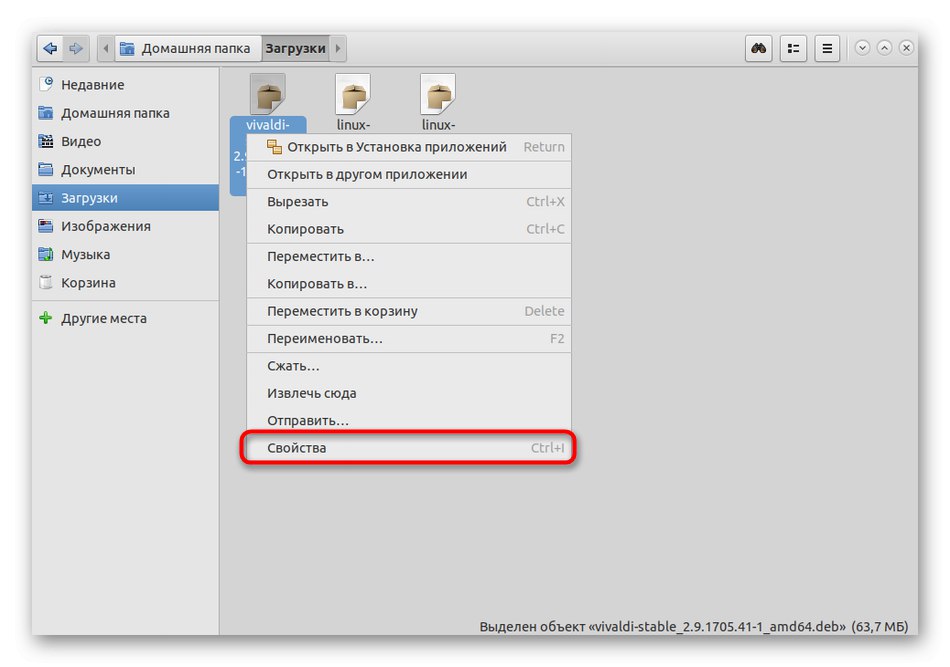
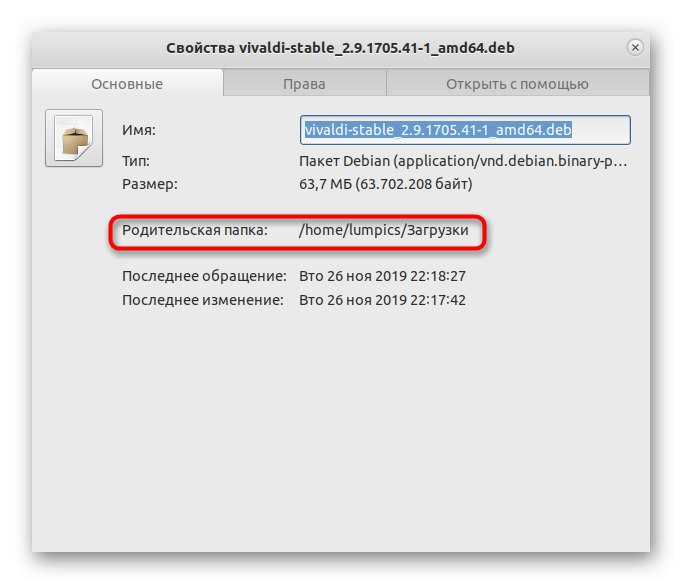
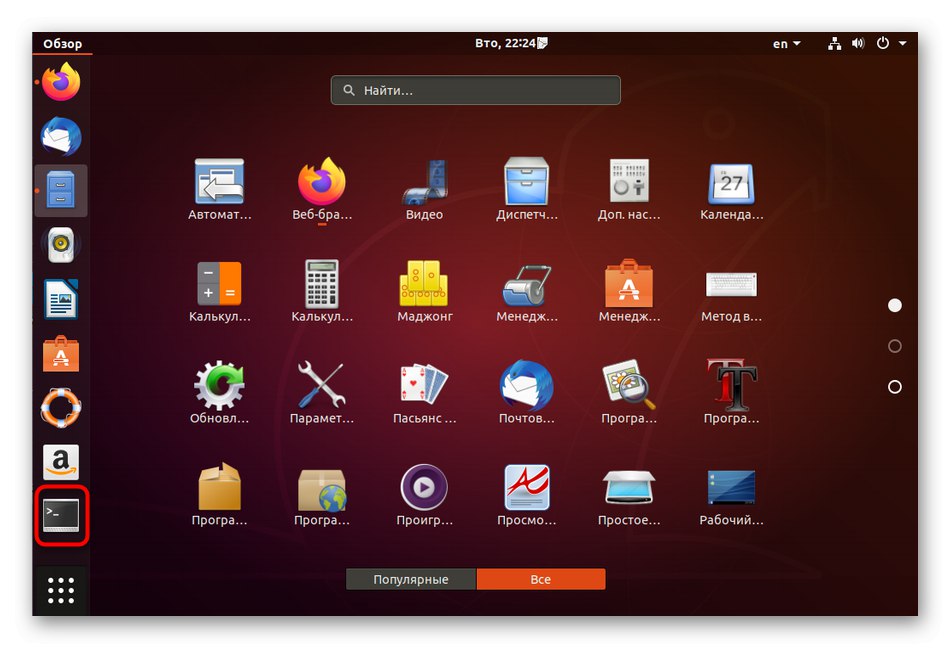
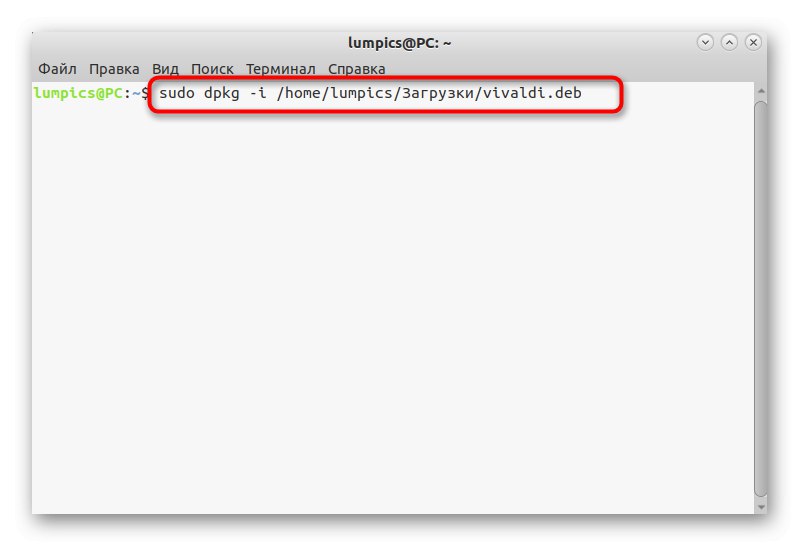
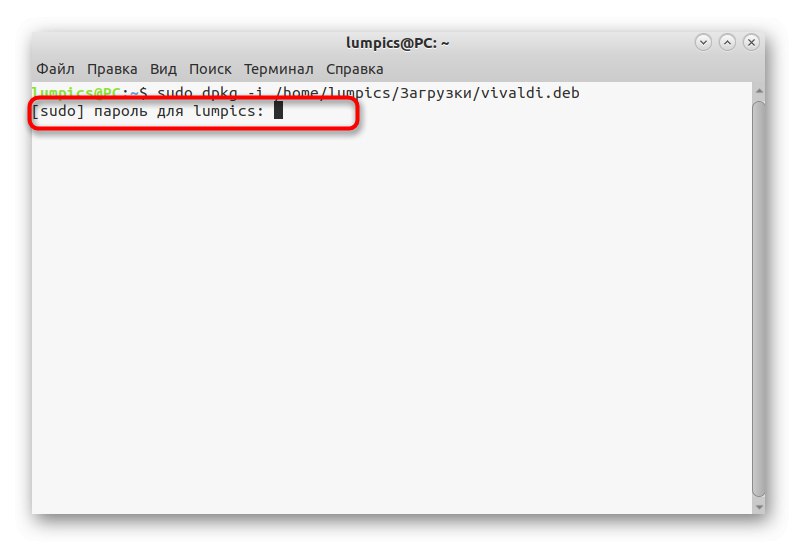
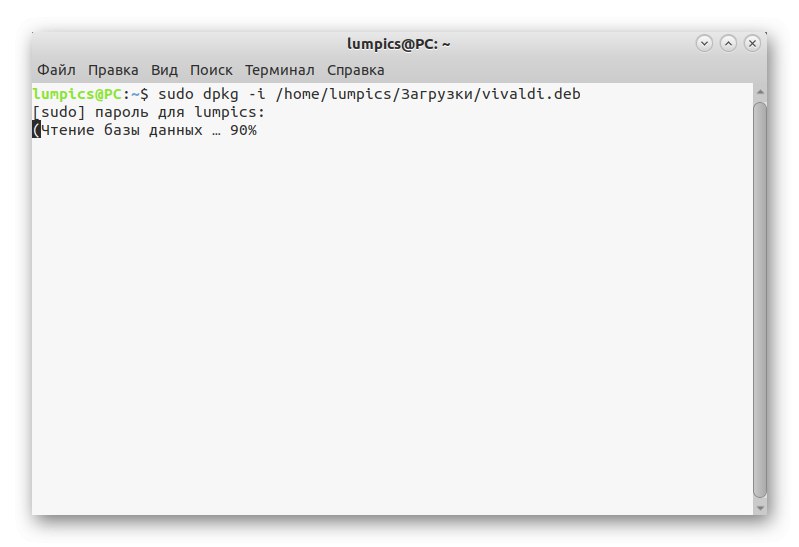
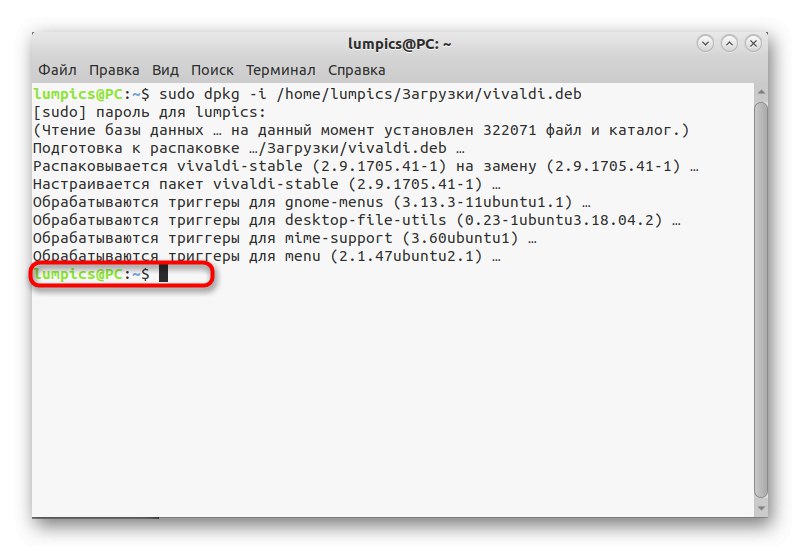
اگر نمی خواهید مسیر کامل را وارد کنید ، به عنوان مثال ، اگر شما نیاز به نصب چندین برنامه پشت سر هم دارید ، می توانید از طریق سی دی.
در این مقاله ، روش های موجود برای نصب بسته های DEB در دبیان مورد بحث قرار گرفت. اگر کاربر تازه کار هستید ، هر گزینه را جستجو کنید تا بهترین روش را برای خود پیدا کنید. علاوه بر این ، کنترل دستورات کنسول همیشه از طریق پوسته گرافیکی دشوارتر به نظر می رسد ، اما فقط کافی است چند بار آنها را وارد کنید تا راحت باشید و به تعامل ثابت با "پایانه".